Wilt u uw favoriete foto's toevoegen aan het PDF-bestand? Wilt u meer inhoud toevoegen? Is er een manier om mensen te vertellen waar de focus van dit document ligt? U hebt een PDF-editor nodig om u te helpen. U hoeft geen tijd te verspillen met zoeken, we zullen verschillende uitstekende PDF-editors voor u aanbevelen. Sommige zijn gemakkelijk te gebruiken, sommige zijn een beetje professioneel dan andere voor mensen die hogere eisen stellen. Blijf lezen voor meer nuttige informatie. We hopen dat dit artikel je veel kan helpen.
Waarom hebben we een PDF-editor nodig?
Het is gebruikelijk om teksten en afbeeldingen toe te voegen aan een pdf-bestand. Vanwege de formaatkenmerken is het echter erg moeilijk om een PDF-bestand te bewerken zonder een PDF-editor, vooral wanneer we een PDF-bestand ontvangen en onze eigen opmerkingen willen toevoegen, is het gemakkelijker om het bestand rechtstreeks te bewerken dan om het naar Word te converteren of andere bewerkbare formaten. We streven allemaal naar snelheid en een hoge uitvoerkwaliteit van bestanden. Het gebruik van online bewerkingstools zal ons veel tijd besparen, en de meeste zijn gratis te gebruiken en kunnen de uitvoerkwaliteit garanderen. Daarom willen we enkele handige PDF-editors aanbevelen om gebruikers te helpen bij het bewerken van hun PDF-bestanden.
Houd er rekening mee dat - aangezien PDF het formaat is dat door Adobe is gemaakt, Adobe zeker de beste PDF Converter en PDF-editor zal zijn. Veel andere PDF-editors zullen uw PDF-bestanden bedekken met hun watermerken. De lijst met aanbevolen PDF-editors is allemaal gratis te gebruiken, maar sommige hebben nog steeds beperkingen. Voel je vrij om er een te selecteren en het te proberen.
Van indeling wisselen
Als u de inhoud van de PDF niet wilt wijzigen, dat wil zeggen, u hoeft deze niet te bewerken, maar moet deze in een ander bestandsformaat wijzigen (zoals .docx/.doc voor Word, ppt/pptx voor PowerPoint-presentatie , enzovoort), kunt u onze 4 beste online PDF-conversieprogramma's 2019 raadplegen voor hulp, of als u geen idee heeft hoe u een geschikte PDF-converter moet selecteren, kunt u in plaats daarvan 9 Tips voor het kiezen van de beste PDF Converter lezen.
Inhoud
De lijst met top 4 online PDF-editors
De lijst met top 4 online PDF-editors
1. EasePDF
Hoewel EasePDF een merk is dat net is opgericht, doet het al meer dan 10 jaar onderzoek naar PDF. Als online PDF-editor biedt het meer dan 20 PDF-tools, waaronder Edit PDF, waarmee gebruikers een alles-in-één merkservice krijgen. De functie van Edit PDF is redelijk goed in vergelijking met veel online editors. Het combineert niet alleen de basisbehoeften van gebruikers, maar het voegt ook veel nieuwe functies toe die gebruikers kunnen gebruiken.

Met EasePDF kunnen gebruikers niet alleen tekst toevoegen, afbeeldingen en vormen invoegen, maar ook de grootte en kleur van het lettertype, de vorm en de dikte van de lijnen aanpassen. Daarnaast kunnen gebruikers ook belangrijke teksten markeren.
Om de veiligheid van gebruikersinformatie en bestanden te garanderen, worden alle geüploade bestanden automatisch binnen 24 uur verwijderd. Mogelijk hebt u meer informatie in het Privacybeleid .
Pluspunten
100% gratis te gebruiken
Geen registratie vereist
Tal van handige en krachtige tools
Ondersteunt het verwijderen van pagina's
Ondersteunt het ongedaan maken van manipulaties
nadelen
Het PDF-bestand mag niet groter zijn dan 50 MB
Staat niet toe om bestaande teksten te bewerken
Prijzen
Gratis voor alle tools zonder enige beperking
2. Smallpdf
Smallpdf is een van de bekendere PDF-editors. Zoals ze zeiden om PDF gemakkelijk te maken, zijn alle tools in Smallpdf allemaal gebruiksvriendelijk en praktisch, inclusief PDF bewerken. Het kan u een supereenvoudige manier bieden om snel afbeeldingen, tekst, vormen en handtekeningen toe te voegen aan het PDF-bestand. Maar met de gratis versie kunnen gebruikers slechts twee PDF-bestanden in één uur bewerken. Als u meer PDF-bestanden wilt bewerken, moet u upgraden naar Smallpdf Pro.
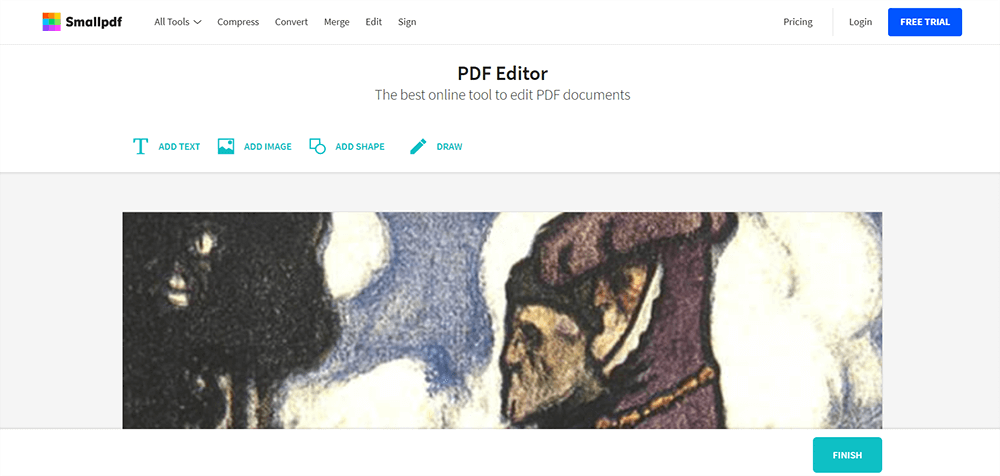
Smallpdf is geïntegreerd met Dropbox en Google Drive, zodat gebruikers met slechts een paar klikken bestanden van en naar de clouddrives kunnen converteren.
Alle geüploade en geconverteerde bestanden worden na een uur van hun servers verwijderd.
Pluspunten
Uploadt bestanden op vele manieren
Ondersteunt whitening-pagina's
Desktopprogramma beschikbaar
nadelen
Tweemaal per uur gratis te gebruiken
Beperkte gratis proefperiode
Beperkte tools en te eenvoudig om te bewerken
Kan bestaande tekst niet bewerken
Prijzen
Biedt een gratis proefperiode van 14 dagen. Als je wilt kopen, kost het 6 dollar per maand, 48 dollar per jaar voor webversie.
3. Sejda PDF Editor
Sejda PDF Editor is een tool in Sejda PDF, gemaakt in 2010. Deze online editor is echt waardevol voor mensen in verschillende landen, omdat het bijna 20 talen heeft. Het is een van de weinige PDF-editors die gebruikers ondersteunt om de originele tekst aan te passen zonder watermerken toe te voegen, zelfs als het gratis is. Gebruikers kunnen beginnen met bewerken door het gereedschap "Tekst" te selecteren en op een bestaande tekst te klikken. Het is gemakkelijk te hanteren, zelfs als u niet goed bent in het omgaan met PDF-bestanden.
Bovendien bevat Sejda de e-Sign PDF-tool in de Editor, wat betekent dat gebruikers hun PDF direct digitaal kunnen ondertekenen zonder dezelfde bestanden opnieuw te uploaden. Er zijn drie manieren waarop gebruikers een handtekening kunnen zetten. Het meest bijzondere is dat Sejda je 12 verschillende lettertypen zal geven. u kunt uw naam typen en vervolgens hieronder een lettertype selecteren.

Sejda verwijdert alle geüploade bestanden automatisch na 5 uur.
Pluspunten
Ondersteunt het toevoegen van hyperlinks/URL's
Ondersteunt het toevoegen van handtekeningen op verschillende manieren
Kan een blanco pagina invoegen in de PDF
Laat je alle woorden vervangen
Kan formulieren maken en invullen
nadelen
Driemaal per uur gratis te gebruiken
Beperkt gebruik en functies voor de gratis versie
Pages bevatten te veel inhoud, niet zo gebruiksvriendelijk
Prijzen
Web Week Pass - 5 dollar voor 7 dagen.
Web Maandelijks - 7,5 dollar per maand.
Desktop & Web Jaarlijks - 63 dollar per jaar.
Opmerking
Sejda PDF Editor heeft kortingen voor bedrijven (Team & Volume). U kunt het nummer invoeren dat u wilt kopen en de korting controleren.
4. PDF Candy
Als u niet zo bekend bent met PDF en in korte tijd basisbewerkingen in een PDF moet maken, dan is PDF Candy Editor geschikt voor u om enkele snelle bewerkingen uit te voeren. U hoeft geen tijd te verspillen aan het uitzoeken hoe dit programma werkt, of wat de functie van deze vorm is. Het is heel duidelijk en eenvoudig.
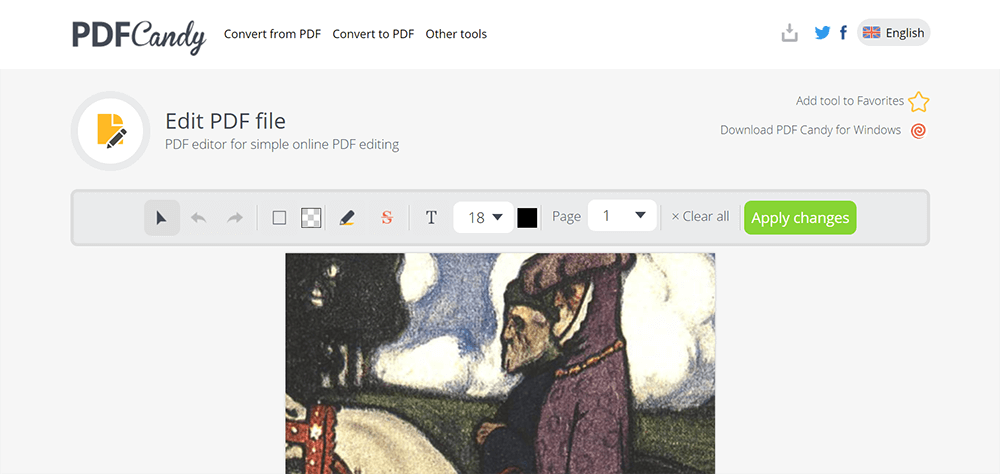
Deze tool heeft een aantal correctietools, zoals markeringen, doorstreepte tekst en de inhoud bedekken door gekleurde rechthoeken toe te voegen. U kunt ook commentaar geven door teksten toe te voegen. Zolang uw bewerkingseisen niet te zwaar zijn, kan PDF Candy een goede keuze voor u zijn om uw PDF-document snel te bewerken.
Pluspunten
100% gratis en gemakkelijk te gebruiken
Geen registratie vereist
Ondersteuning van Google Drive en Dropbox
nadelen
Kan het uploaden van bestanden per URL niet ondersteunen
De snelheid van het laden van de PDF is een beetje traag
De snelheid van het laden van de PDF is een beetje traag
Prijzen
Gratis voor alle tools
PDF Candy Desktop Pro kost 29,95 dollar voor een eenmalige vergoeding
Veelgestelde vragen
Is er een verschil tussen online en desktop PDF-editors?
Het grootste verschil tussen de online en desktop PDF-editors is of ze moeten worden geïnstalleerd. De meeste online PDF-editors zijn beschikbaar als u verbinding met Internet kunt maken, en sommige zijn gratis en garanderen uitvoer van hoge kwaliteit. De desktop-PDF-editor moet worden gedownload of geregistreerd, wat lastiger is. Het uploaden en downloaden van bestanden is echter handig en zal niet vertragen vanwege de netwerksnelheid.
Om PDF's snel en gemakkelijk te kunnen bewerken, raden we aan om de online PDF-editor zoals EasePDF .
Ik heb een PDF-bestand en ik wil het naar andere formaten converteren om het te kunnen bewerken. Zijn er aanbevolen tools voor mij?
Als u merkt dat dit PDF-bestand niet kan worden bewerkt met de PDF-editor, kunt u proberen het te converteren naar een bestand in andere indelingen. Door bijvoorbeeld de tool PDF naar Word te gebruiken en deze naar een .docx/.doc-bestand te converteren voor bewerking. Converteer het vervolgens opnieuw naar een PDF-bestand. U kunt Simple Ways for PDF Online Editing gratis lezen.
Kan ik PDF bewerken met deze PDF-editors op mijn mobiele telefoon?
Natuurlijk, zolang u verbinding kunt maken met Internet, kunt u elk apparaat gebruiken om PDF-bestanden online te bewerken. Het scherm van de mobiele telefoon is echter veel kleiner dan dat van de computer, waardoor sommige functies onhandig in het gebruik kunnen zijn.
Als u echter te veel pagina's heeft die meer moeten worden gewijzigd, raden we u aan deze op de computer te bewerken, wat handiger is om te lezen en te bewerken.
Gevolgtrekking
Samenvattend, als u eenvoudige bewerkingen in het PDF-bestand wilt maken en uw bestand uniek wilt maken, gebruik EasePDF Editor. Maar als u hogere eisen stelt, kunt u Sejda Editor kiezen. Het heeft meer functies en is moeilijker te gebruiken dan andere bovenstaande editors. Gratis bewerkingstools zijn niet per se slechter dan betaalde bewerkingstools, zolang ze maar aan uw behoeften kunnen voldoen, dat is genoeg.
Mocht u toch nog een andere vraag hebben, neem dan gerust contact met ons op . Ga voor meer PDF-artikelen naar EasePDF onderwerpen !
Was dit artikel behulpzaam? Bedankt voor je feedback!
JA Of NEE























